0. 검색 메타 추가가 필요한 이유?
부제 : 비밀일기에서 포스팅으로
우리가 아무리 열심히 글을 써도 다른 사람들이 읽어주지 않으면
그 글은 비밀 일기밖에 되지 못한다.
그럼 우리가 작성한 블로그를 직접 유튜브나 다른 SNS에서 홍보할 방법이 있는가?
아마 블로그를 처음 시작하는 대부분의 사람들은 없다고 보는게 맞을 것이다.
이런 일기가 될지 모를 포스팅을 블로그로 바꿔줄 수 있는 방법이
다음이나 구글 같은 검색 포털(엔진)이다.
daum 같은 검색포털에서 사용자가 원하는 검색어로 검색을 하면,
해당 검색포털은 자신에게 등록되어 있는 글들 중 관련성이 높은 글을 보여주게 되고,
해당 검색을 통해 방문자가 발생한다.

하지만, 해당 검색은 특정 사이트만 기본으로 지원하는데,
티스토리는 daum, 네이버 블로그는 네이버에서만 검색이 되기 때문에
우리는 다른 검색 사이트에도 내가 작성하는 글이 있다는 것을 알려줘야 하는데,
해당 작업이 메타 테그 추가라는 과정을 통해 진행된다.
메타 테그를 추가하기 전에는
티스토리의 경우, 아래처럼 다음 검색만을 통해서 유입되는걸 확인할 수 있다.
(사실, 현재 다른 검색 사이트에서는 내글이 있는지 조차 모르는 상태이다.)

이제 다른 검색 사이트에도 내 글이 있다는 정보를 알려줌으로써
검색이 되도록 메타 테그를 추가해보겠다.
구글과 네이버의 메타 테그를 등록하고 진행 사항을 보여줄 예정인데,
실제 메타 테그의 경우, 내 블로그에 추가를 하더라도
해당 사이트에 반영되는 시간이 일정기간 소요 될 수도 있고,
아직 발행된 포스팅이 많지 않은 관계로
다른 포털 사이트에서 검색되는 빈도가 낮아서
결과를 확인시켜 주는 작업은 시간이 조금 걸릴지도 모르겠다.
1. 티스토리 메타 테그 플러그인 추가
- 구글이나 네이버등에서 발행한 메타 테그를 등록하는 방법은
1) 메타 테그 플러그인을 통한 등록과 2) 스킨 head 부분 편집으로 인한 등록을 할 수 있다.
스킨 편집을 통한 추가의 경우, 직접 html을 수정해야 하는 번거로움과(사실 난의도가 높지는 않다.)
스킨을 수정할 경우 동일한 작업을 다시 해줘야 한다는 번거로움이 있기 때문에
메타 테그 플러그인을 통한 등록을 진행할 예정이다.
블로그 관리 - 플로그인 항목을 선택하면 우측에 사용 가능한 플러그인 항목들이 나타난다.
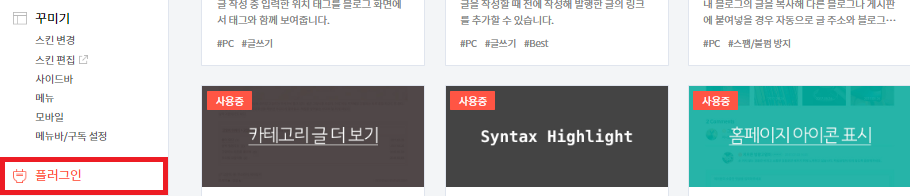
실제 구글의 경우, 플러그인 자체에 '구글 서치 콘솔'이 있지만
우리는 네이버와 bing도 추가 할 예정이므로, '구글 서치 콘솔' 대신 ' 메타 테그 등록' 을 사용할 예정이다.
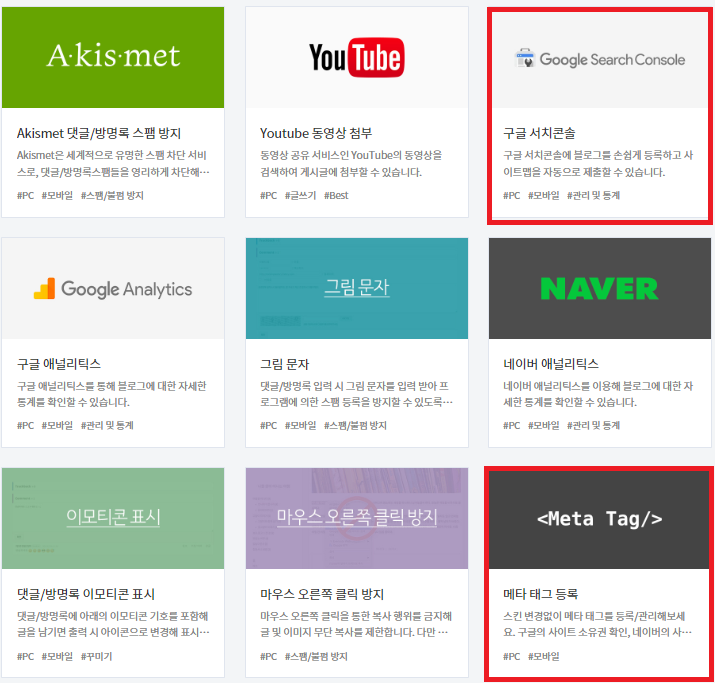
2 구글 메타 테그 받기
1) 구글 서치 콘솔 사이트 접속
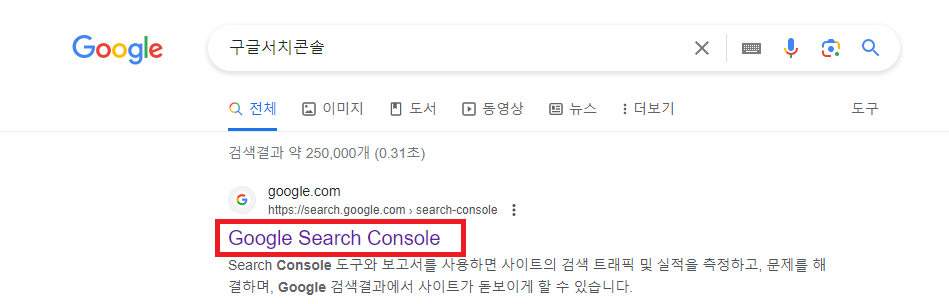
2) 티스토리 주소 복사 후, 구글 서치 콘솔 - URL 접두어에 입력 후 제출
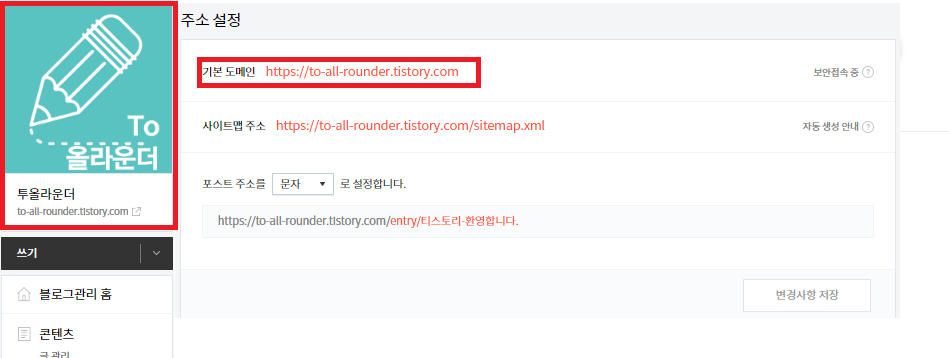
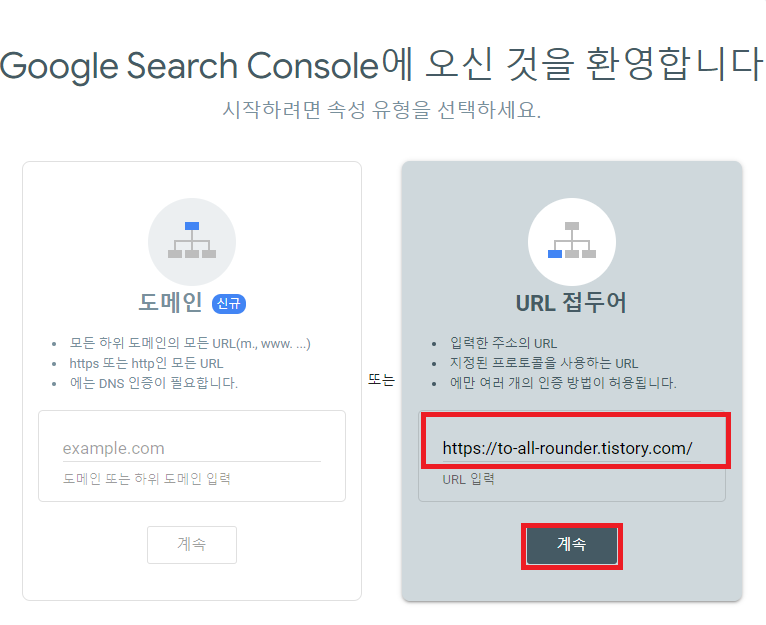
3) 소유권 확인 창 - 다른 확인 방법 - HTML 태그 선택 후, 복사 선택
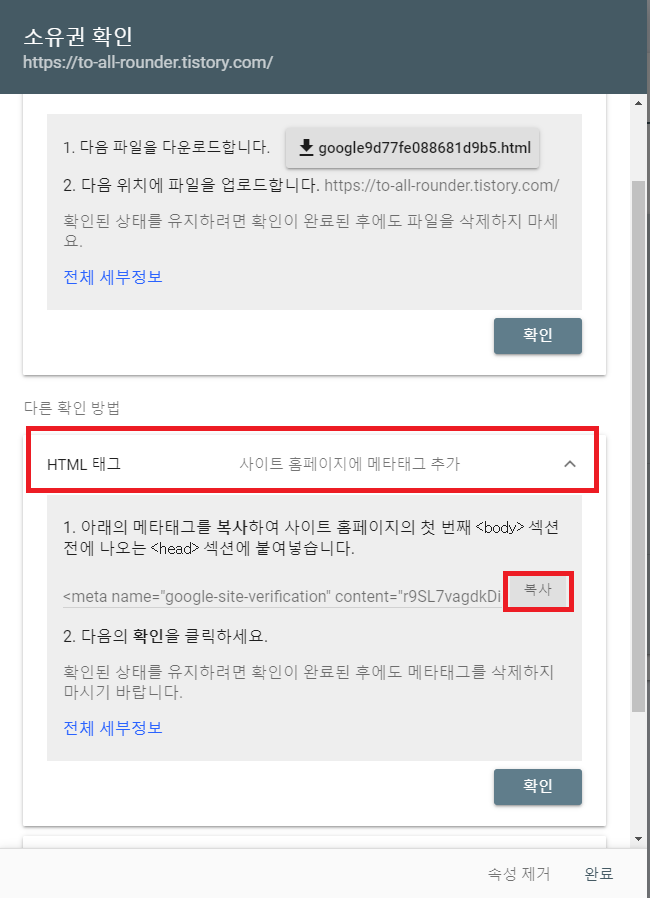
4) 플러그인 - 메타 테그 등록 선택
- 메타 태그 추가 선택 후, 3)에서 확인된 meta tag의 name과 content 항목을 각각 구별하여 입력 후 제출
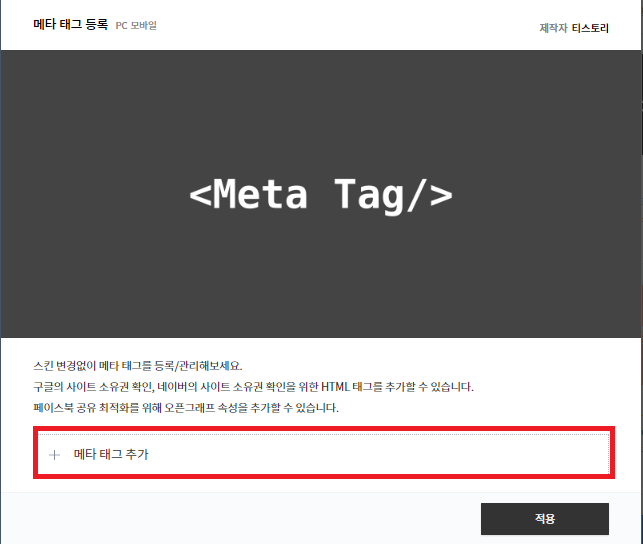
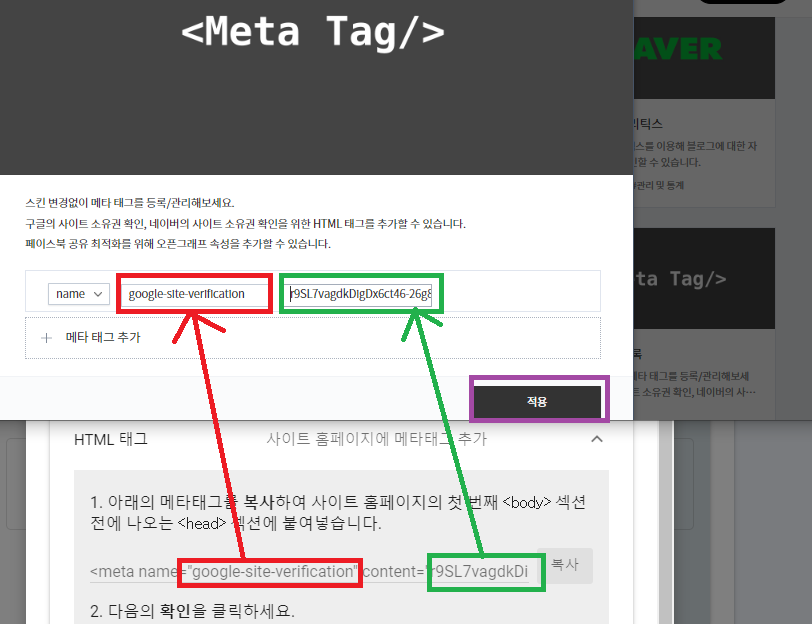
5) 구글 서치 콘솔로 돌아와 확인 선택
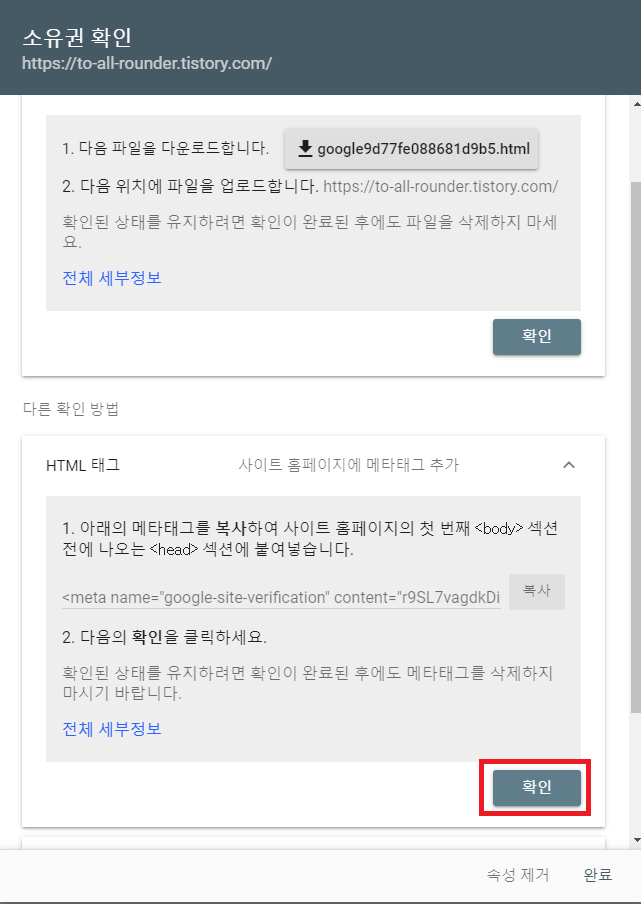
6) 확인 중 창이 완료 되면, 소유권이 확인됨, 완료.
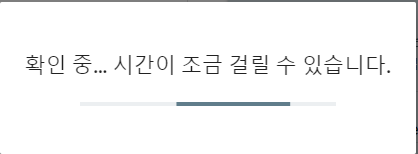

7) rss, sitemap 제출
- 구글 서치 콘솔 - 속성 검색 란을 선택하면 방금 등록된 티스토리 주소가 확인 가능

- 좌측 메뉴 - Sitemaps 선택 - 'rss' 입력 후 제출

- 좌측 메뉴 - Sitemaps 선택 - 'sitemap.xml' 입력 후 제출
: 먼저 등록했던 rss가 가져올 수 없음으로 나타나지만 걱정하지 말고 제출
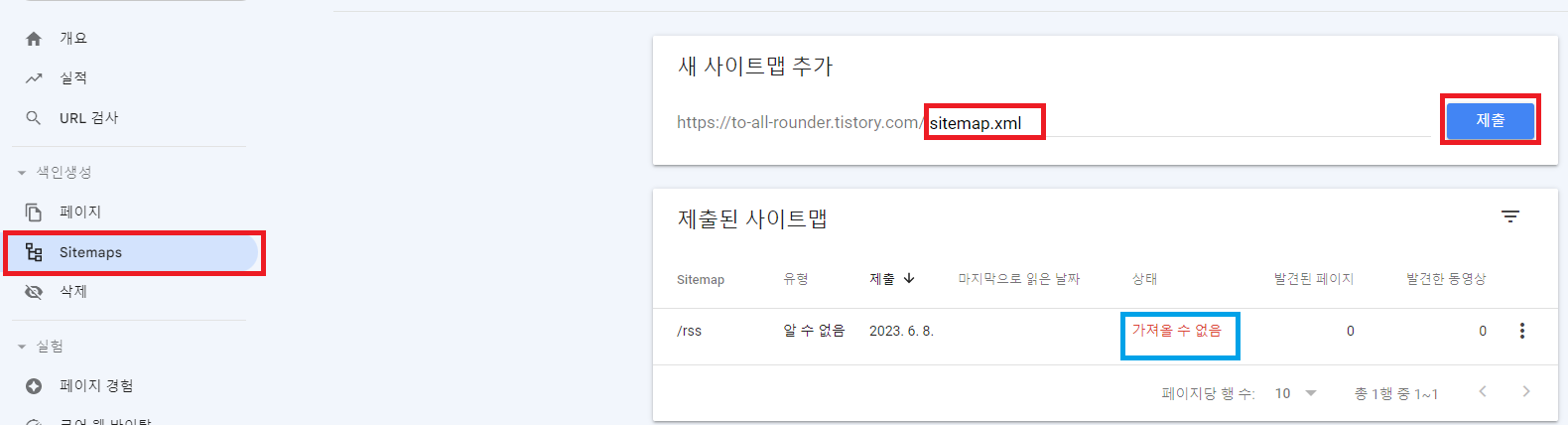
- 약간의 시간이 지나고 새로고침을 해보면 rss의 상태가 성공으로 나타남

- sitemap.xml 의 경우도 대기시간이 필요하나, URL 검사를 통해 추가 작업이 가능하다.
좌측메뉴 - URL 검사 선택 후, 상단에 URL 주소+sitemap.xml 을 입력 후, Enter
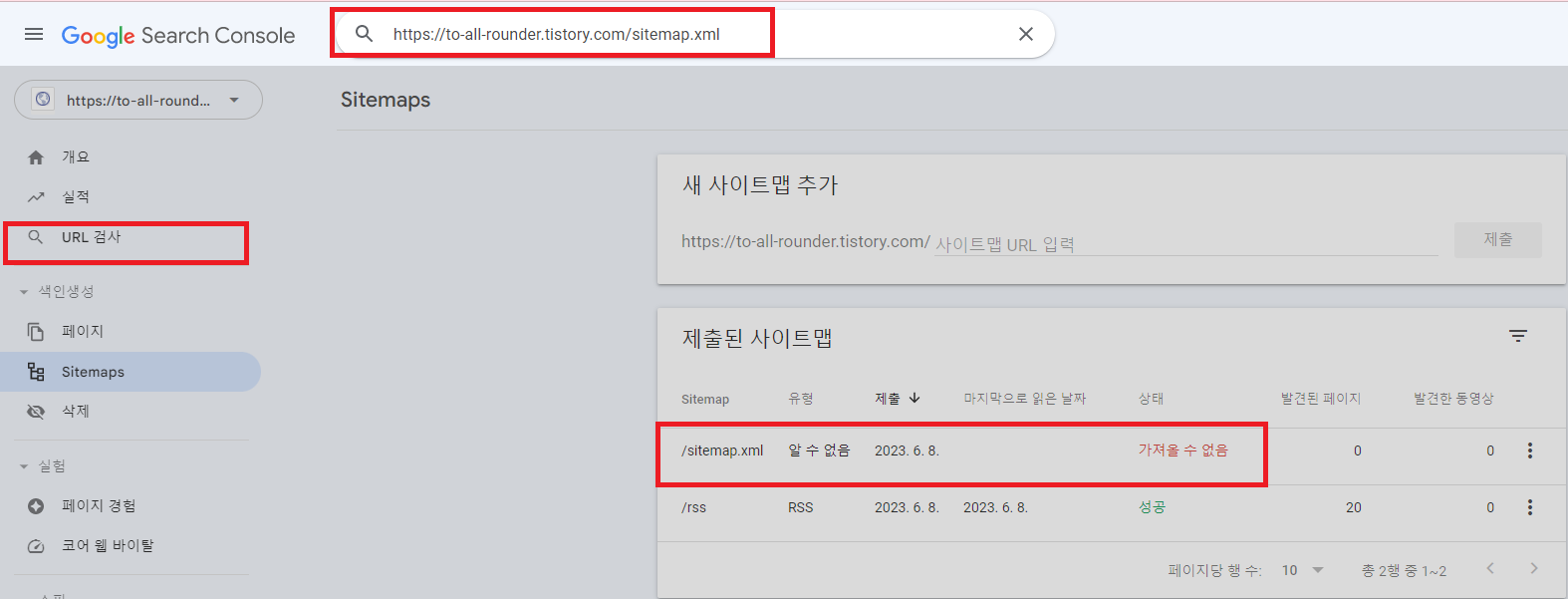
- 우측 상단에 나타난 '실제 URL 테스트' 진행
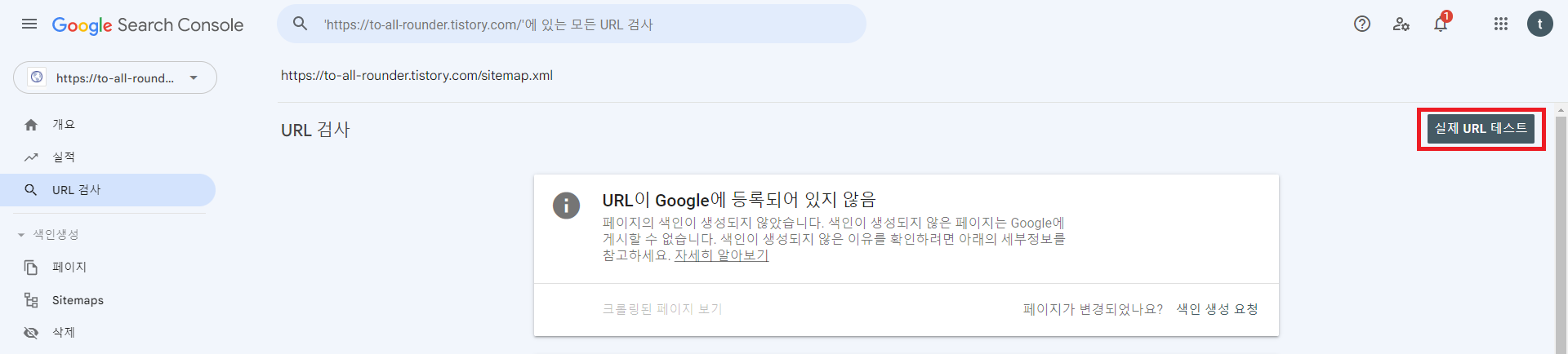
- 검사가 성공적으로 진행되면, '색인 생성 요청' 선택

- 색인 생성 요청됨. 이후 대기
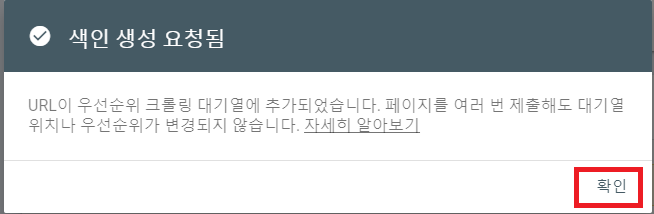
- 해당 내용을 적용 후 구글 내 반영시간이 있을 수 있어 1~2일 정도는 기다려보는게 맞지만,
불안한 마음을 확인하기 위해 마지막으로 우리가 입력한 sitemap.xml 이 접근되는지
실제 브라우저에 URL을 입력해보면 아래와 같은 xml 문서가 나타난다.
우리가 할 일은 끝이 났으니 기다려보자.

+ 혹시 1~2일을 기다려도 rss와 sitemap.xml이 성공으로 나타나지 않을 경우,
1) rss와 sitemap.xml을 재등록 하는 방법과
2) [플러그인 - 구글 서치 콘솔] 사용으로 기능 활성화하는 방법 중
선택하여 진행하는 방법도 있다.
일단, 나의 결과 공유를 위해 내용을 추가하면,
rss는 등록 후 sitemap.xml 을 등록하는 동안 '성공'으로 변경되었으나,
sitemap.xml은 2일째에 '성공'으로 변경되었다.
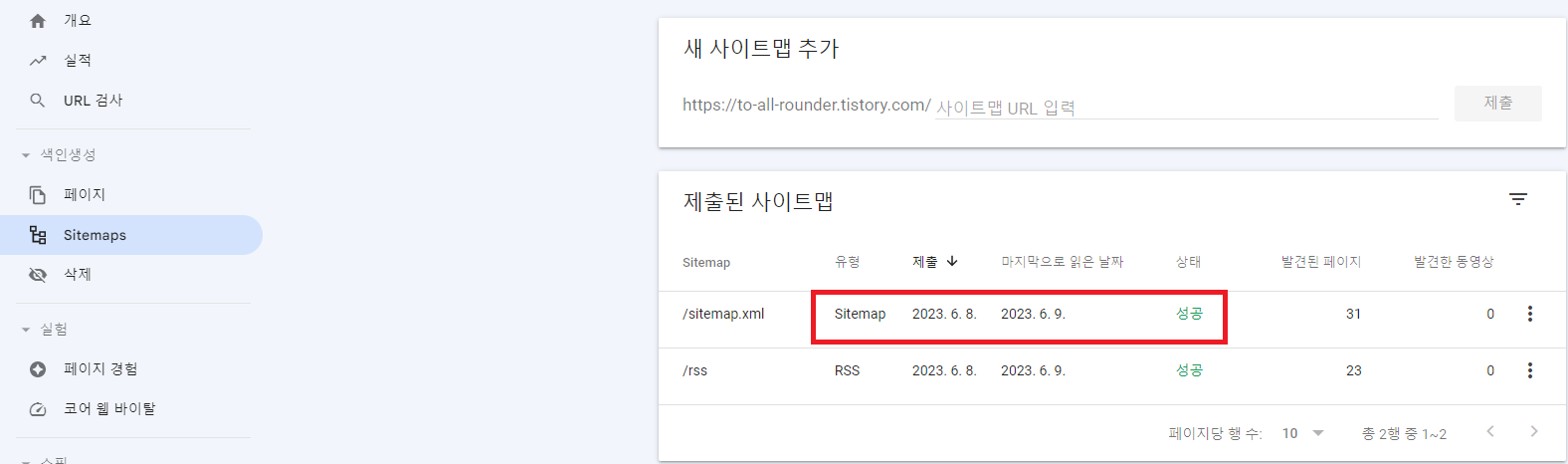
몇몇 분들은 상태가 '가져올 수 없음' 일 때
바로 '성공'으로 변경되는 다른 사람들이 있는데, 무작정 기다리는건 잘못되었다고 이야기 하는 분들도 계시고
그런 분들은 '//sitemap.xml' 또는 'sitemap.xml/' 처럼
슬러쉬 기호를 앞뒤에 추가하여 갱신해보는것을 이야기 하지만
내가 일단 기다려본 이유는 다음 포스팅에 소개한 Bing의 경우도
동일한 티스토리 URL의 rss파일과 sitemap.xml 파일을 참조하는데
바로 적용이 된다는 것이다.
즉, 내 블로그 사이트의 rss 와 sitemap.xml 파일은 이상이 없다는 뜻으로 받아 들이고 기다려보는 판단을 내렸다.
대기가 길어져서 조금 불안하다면,
내가 제출한 rss와 sitemap.xml 에 오타가 없는지 1차로 확인을 하고,
해당 URL로 접근이 되는지 직접 확인하거나,
나의 경우 처럼 Bing 에 등록하는 과정을 통해 정상적으로 rss와 sitemap이 동작하는지 확인을 하고
2~3일 정도 기다려보자.
캡처 사진에서 실제 시간은 나오지 않았지만, 2023년 6월 8일 02시 쯤 등록을 하였고,
2023년 6월 9일 0시에 확인할 때까지는 가져올수 없음 상태였으나,
2023년 6월 9일 출근 후 9시에 확인할 때 성공으로 변경되었다.
오래 걸리는 분들은 2주까지도 기다렸다 결과가 반영되었다고 하는 소신있는 분들의 후기도 봤으나,
개인적으로는 1주일 정도 기다려 보고 재등록을 하거나 하는 등의 대처를 하는 것도 나쁘지 않아 보인다.
글이 너무 길어지는 관계로 네이버와 Bing은 다음 포스팅으로 ....
2023.06.08 - [IT 배우기/이것저것] - 검색 메타 추가하기 02 (구글, 네이버 등)
검색 메타 추가하기 02 (구글, 네이버 등)
지난 구글 메타 테그 등록 이후, 네이버와 Bing에 대한 메타 테그를 추가해보겠다. 2023.06.08 - [IT 배우기/이것저것] - 검색 메타 추가하기 01 (구글, 네이버 등) 검색 메타 추가하기 01 (구글, 네이버
to-all-rounder.tistory.com
'IT 배우기 > 이것저것' 카테고리의 다른 글
| 프로그래밍 시작하기(나는 사짜다) (0) | 2023.06.20 |
|---|---|
| 검색 메타 추가하기 02 (구글, 네이버 등) (1) | 2023.06.08 |
| 강의용 프로그램 추천(판서펜) (0) | 2023.06.07 |
| DISK 스펙용량 vs 사용가능용량 차이 (0) | 2023.06.02 |
| 파일 명령어로 일괄 삭제하기(forfiles) (0) | 2023.06.01 |



